
このチュートリアルでは、Ubuntu 20.04 LTSにJenkinsをインストールする方法を紹介します。知らない人のために、Jenkinsは自動化に使用されるオープンソースの自動化サーバーです。ソフトウェア開発。Jenkinsは、ビルド、テスト、デプロイに関連するソフトウェア開発の部分を自動化し、継続的な統合と継続的な配信を促進します。Jenkinsを使用することで、開発者はアプリケーションのステータスを知ることができます。障害、新機能、プロセスは自動化されます。監視されます。
この記事は、少なくともLinuxの基本的な知識があり、シェルの使用方法を知っていること、そして最も重要なこととして、サイトを独自のVPSでホストしていることを前提としています。インストールは非常に簡単で、ルートアカウントで実行されていますが、そうでない場合は、' sudoを追加する必要があります。 ‘ルート権限を取得するコマンドに。 20.04 LTS(Focal Fossa)にJenkinsを段階的にインストールする方法を紹介します。 Ubuntu 18.04、16.04、およびLinuxMintなどの他のDebianベースのディストリビューションでも同じ手順に従うことができます。
前提条件
- 次のオペレーティングシステムのいずれかを実行しているサーバー:Ubuntu 20.04、18.04、およびLinuxMintやエレメンタリーOSなどの他のDebianベースのディストリビューション。
- 潜在的な問題を防ぐために、OSの新規インストールを使用することをお勧めします。
非rootsudoユーザーまたはrootユーザーへのアクセス 。非rootsudoユーザーとして行動することをお勧めします ただし、ルートとして機能するときに注意しないと、システムに害を及ぼす可能性があるためです。
Ubuntu 20.04 LTSFocalFossaにJenkinsをインストール
手順1.まず、次の apt を実行して、すべてのシステムパッケージが最新であることを確認します。 ターミナルのコマンド。
sudo apt update sudo apt upgrade
ステップ2.Javaをインストールします。
JenkinsはJavaで作成されているため、Javaをインストールするには、次のコマンドを実行するだけです。
sudo apt install openjdk-11-jdk
次のコマンドを実行して、Javaのバージョンを確認します。
java -version
ステップ3.Ubuntu20.04にJenkinsをインストールします。
ここで、Jenkinsリポジトリを追加する必要があります。ただし、最初に、リポジトリを保護するためにGPGキーを追加します。
wget -q -O - https://pkg.jenkins.io/debian/jenkins.io.key | sudo apt-key add -
次に、Jenkinsリポジトリをシステムに追加します:
sudo sh -c 'echo deb http://pkg.jenkins.io/debian-stable binary/ > /etc/apt/sources.list.d/jenkins.list'
その後、Jenkinsリポジトリを有効にして、aptパッケージリストを更新し、最新バージョンのJenkinsをインストールします。
sudo apt update sudo apt install jenkins
インストールが完了したら、次のコマンドを使用してJenkinsサービスを有効にして開始する必要があります。
sudo systemctl enable jenkins sudo systemctl start jenkins
手順4.ファイアウォールを構成します。
有効なJenkinsサーバーは、着信トラフィック用に8080ポートを許可します:
sudo ufw allow 8080
ステップ5.ジェンキンスへのアクセス。
JenkinsはデフォルトでHTTPポート8080で使用できます。お気に入りのブラウザを開いてhttp://your-domain.com:8080 またはhttp:// server-ip:8080 インストールを完了するために必要な手順を完了します。
デフォルトのインストールパスワードは / var / lib / jenkins / secrets / initialAdminPasswordにあります。 下の画像に示すように。
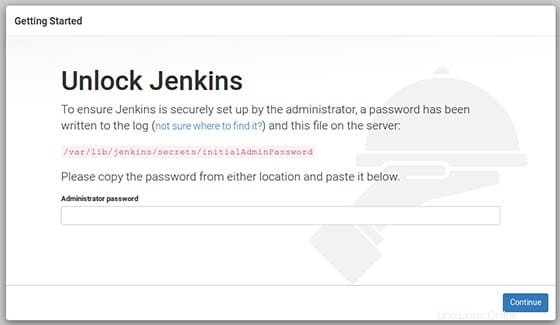
おめでとうございます!Jenkinsが正常にインストールされました。Ubuntu20.04LTS Focal FossaシステムにJenkinsをインストールするためにこのチュートリアルを使用していただき、ありがとうございます。追加のヘルプや役立つ情報については、Jenkinsの公式Webサイトを確認することをお勧めします。 。